Здрастуйте дорогі читачі блогу helpcomputerblog.ru.
Для виконання перевстановлення Windows або реанімації системи необхідно мати завантажувальний диск CD / DVD або завантажувальний USB-накопичувач (флешку). Оптичні диски поступово витісняються більш ємними флеш-накопичувачами, так що в сучасні моделі ноутбуків оптичний привід не встановлюється. В такому випадку залишається єдиний варіант для переустановлення системи - використовувати завантажувальний флешку.

У багатьох користувачів виникають великі труднощі при створенні саме завантажувальних флешок. Але ж це зовсім нескладно. Для цього можна скористатися однією з найпоширеніших програм для запису оптичних дисків і роботи з їх образами - UltraISO або скористатися командним рядком Windows.
Використання утиліти UltraISO при створенні завантажувального флешки.
Щоб зробити завантажувальну флешку вам буде потрібно обзавестися інсталяційний чином диска операційної системи Windows 7 (або іншої системи) в форматі ISO, MDF, NRG або іншому, скачати і встановити утиліту UltraISO. а також підготувати флешку об'ємом не менше 4ГГб (для запису диска з Windows). Попередньо збережіть необхідні дані з флешки, так як при її форматуванні вони будуть втрачені. Програма UltraISO поширюється платно, однак її пробна версія не має обмежень по створенню завантажувальних дисків, так що можете вибрати пробний період, а не здобувати її. Після того, як ви встановили утиліту, запустіть її.
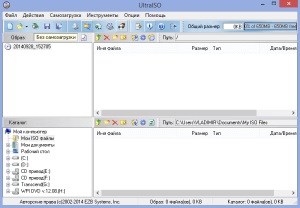
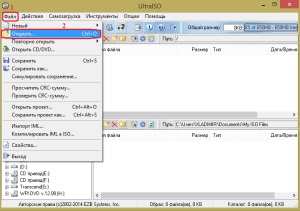
вказавши шлях до нього через діалогове вікно. Далі через меню "Самозавантаження" запустіть дію "Записати образ Жорсткого диска".
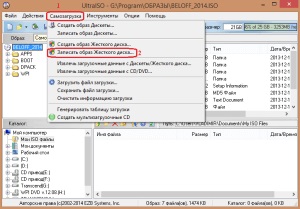
Відкриється вікно запису образів, в якому вкажіть в якості диска (Disk Drive) підключену до комп'ютера флешку. Інші параметри запису образу можна залишити без зміни. Натисканням кнопки "Записати", ви запустите процес створення завантажувальної флешки.
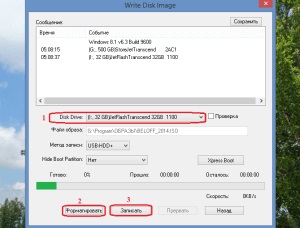
При цьому програма зажадає від користувача підтвердження запису і попередить, що вся інформація з диска буде стерта. Це ваш останній шанс зберегти з флешки інформацію, якщо вона там була. Після згоди почнеться процес запису, який триває всього кілька хвилин. Після успішного закінчення запису флешку можна використовувати як завантажувальний, для чого необхідно в BIOS материнської плати комп'ютера поставити пріоритет завантаження з USB диска на перше місце.
Використання командного рядка при створенні завантажувального флешки.
При такому способі вам не потрібно встановлювати окрему програму, необхідно лише мати інсталяційний образ системи і флешку для його записи. Відкрийте командний рядок, для цього відкрийте меню "Пуск" і в рядку пошуку програм напишіть 'CMD', висвітиться знайдена програма командного рядка, яку слід запустити. Або відкрийте розділ "Всі програми", перейдіть до групи "Стандартні" і запустіть "Командний рядок". Також можна просто натиснути Win + R і ввести слово 'cmd' і натиснути Enter. Робота в командному рядку полягає в введенні спеціальних команд, виконання яких відбувається після натискання клавіші Enter.
Роль командного рядка при створенні завантажувального флешки полягає у форматуванні накопичувача відповідно до параметрів, необхідними для завантаження з цього пристрою. Всі операції в командному рядку слід виконувати за допомогою утиліти для роботи з дисками, томами і розділами жорсткого диска - DISKPART.
Введемо в командному рядку команду: diskpart
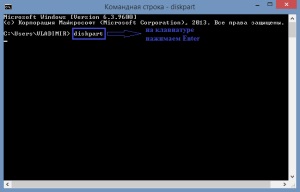
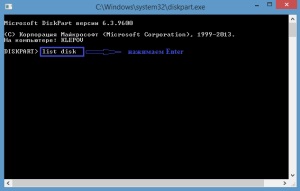
Буде представлений перелік дисків, якщо у вас крім жорсткого диска і флешки більше немає накопичувачів, то ви побачите перелік з двох дисків: Диск 0 і Диск 1. Орієнтуватися слід за розміром диска. Виберете номер диска, відповідний флешці, ввівши команду: sеlесt disk 1. де 1 - порядковий номер диска флеш-накопичувача. Нумерація починається з нуля (0) і на першому місці завжди стоїть жорсткий диск. Після цієї команди ви повинні побачити підтвердження: Обраний диск 1
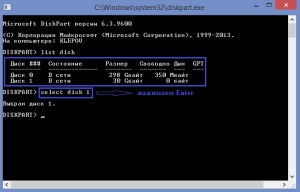
На наступному етапі зробіть очищення диска від записаної інформації, для чого введіть: clean
Командний рядок після очищення накопичувача сповістить про це повідомленням: "Очищення диска виконана успішно".
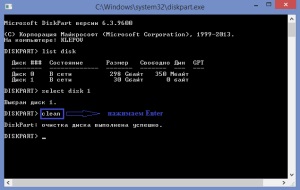
Тепер необхідно зробити флешку головним дисковим розділом, щоб система могла виконувати завантаження з нього. Для цього вводимо команду: create partition primary. Про успішне виконання операції командний рядок повідомить відповідним повідомленням.
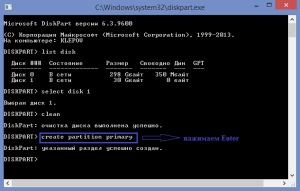
Далі нам необхідно виконати форматування флешки в файлової системі NTFS, але для цього необхідно знову зробити активної флешку. Для цього послідовно вводимо команди: sеlесt partition 1
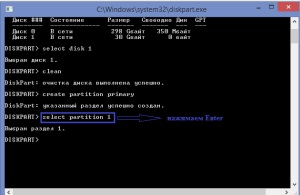
Тут ми вибираємо вже не диск, а створений раніше дисковий розділ, номер розділу відповідає номеру диску, обирається раніше.
active - робимо активним розділ.
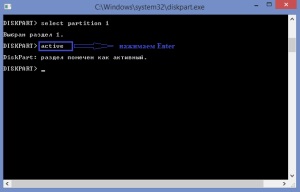
Виробляємо безпосередньо форматування: format fs = NTFS. Висвітиться індикатор процесу форматування, по завершенню якого командний рядок повідомить, що форматування успішно завершено.
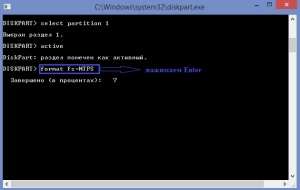
Тепер нам залишається призначити букву нашого розділу. Тут ви можете призначити будь-яку букву, але необхідно, щоб така буква була зайнята логічним розділом диска комп'ютера. Можна, наприклад, призначити букву "G" або призначити букву автоматично за вибором системи. У першому випадку вводимо: assign letter = G. де G - буква логічного розділу флешки.
У другому випадку просто вводимо: assign
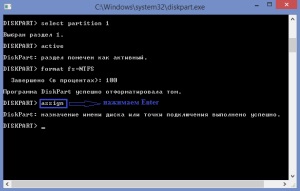
Командний рядок повідомить нас про успішне виконання операції, після чого завершуємо роботу з системної утилітою "DiskPart", ввівши: exit. При цьому, якщо у вас залишилася відкрита командний рядок, то закрийте і її.

Флешка підготовлена до запису образу установочного диска. Для запису образу потрібно розпакувати образ на флешку. Відкрийте образ в будь-якому архіваторі, наприклад, WinRAR і виділіть всі файли і натисніть "Вилучити".
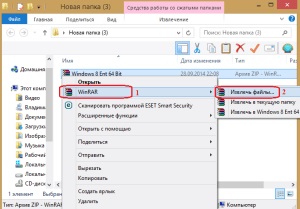
Виберете флешку і натисніть ОК. При цьому ви повинні переконатися, що на флешці не буде створена одна загальна папка, куди розпакується образ, а розпакування файлів і папок буде йти в корінь диска.
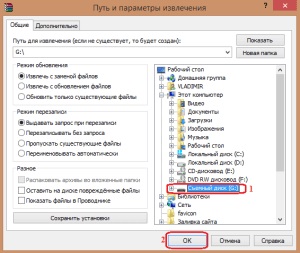
Я як раз з таких користувачів, у яких "великі проблеми" виникають. Точніше, вони у мене не просто великі, вони величезні. Тому що я навіть не знала, що можна буде зробити системну флешку. Думала, без образу диска при перевстановлення системи не обійтися. Рада, що знайшла ваш сайт з таким докладним описом. Навряд чи ризикну зробити системну флешку вже завтра, але, коли буде необхідність, обов'язково вашими порадами скористаюся.
Я наприклад ніколи сама не встановлювати заново Windows, тому мені було дуже цікаво прочитати цю статтю, я звичайно залишила її у себе в закладках і навіть ще надрукувала на папері, щоб було. Це тому що я страшенно злякалася, що раптом мені доведеться коли-небудь робити це самостійно, я страшно боюсь робити такі речі, тому така інструкція мені дуже стане в нагоді.
У мене на жорсткому диску багато всякої інформації, тому і флешка потрібна большая.А так завжди цікавило як зробити такий запис. Флешками зараз дуже зручно користуватися, втім і користуються ними все. Та й на роботу теж легко брати з собою. Виявляється нічого такого складного немає, але час потрібно витратити на цю справу. Є ще й інші варіанти зі створенням образу.
Дуже зрозуміло все описано, навіть я, чайник, все прекрасно зрозуміла. Ось тільки про системну флешку я почула вперше (червонію :) 😳), навіть коли до нас приходили майстри перевстановлювати операційну систему, вони завжди з собою приносили тільки диск. напевно, теж про таку флешці не чули :) а взагалі, це дуже зручно)) просто заради інтересу, вийде чи ні, сьогодні ввечері спробую зробити все так, як написано в статті
Я два дні промучался з цієї флешкою, накачав купу лівого софта, то немає підтримки win7, то образ диска не в ISO. Давно шукав ділову статтю зі створення завантажувальної флешки. Сидюк полетів, і не було варіантів як встановити операційну систему. Зробив все як описано в статті, вийшло з першого разу, вже пишу з новою вінди. Спасибі величезне за корисний матеріал.
Ну це все добре, але ось новий BIOS під захистом FENIX не дає мені спокою. Чи не бачить комп ні Флешки, ні диска з WINDOWS. Як обійти захист? А якщо і бачить, то через раз і то потім не дає встановити. Стрибає помилка "Неможливо встановити на цей диск". Тільки не радьте форматнуть гвинт, не буду, відразу говорю. Зробив все, як описано вище, і нічого не виходить все рівно. Як бути? Може, віднести в сервіс?
Вимкнути комп'ютер від мережі з материнської плати витягнути батарейку. Далі, біля батарейки знаходиться три контакту (три ніжки) ці три контакти необхідно перемкнути, десь на хвилинку для вірності. Також може танути перемичка, її необхідно переставити, тобто перемкнути і назад. Все залежить від материнки. В результаті порада така, якщо не впевнений, що зможеш, краще звернися до знайомих.
Спасибо большое за статтю, я довго шукала найбільш простий спосіб створення завантажувальної флешки для переустановлення системи, так як у мене в комп'ютері немає дисковода. У статті досить детально дана інструкція по створенню завантажувальної флешки, особливо мене дуже зацікавив саме той спосіб, де використовується командний рядок для створення завантажувальної флешки.
Так можна і так закинути, після чого виникають ось ті самі проблеми про які ви продовжуєте говорити, що певні флешки великих розмірів з яких система не встає, вона встає і навіть з зовнішніх жорстких дисків, якщо ви все правильно зробите. Проблеми насправді можуть бути різними, одна з них така, що при такій установки як ви говорите (просто скинути) реєстр прописується з помилками або взагалі не прописує деякі елементи, на перший погляд це буде непомітно, але в подальшому вони дадуть про себе знати . Що стосується Windows XP так звана хрюша, компанія Microsoft вже давненько перестала обслуговувати OC XP тому не став приділяти їй увагу. Дякую за комент.

Доброго времени суток дорогі читачі. Швидка і якісна зв'язок з Інтернетом - це мрія кожного користувача всесвітньої павутини. Але далеко не завжди провайдер у Вашому регіоні може провести в Ваш будинок високошвидкісний інтернет, та й для деяких такий Інтернет буде коштувати досить дорого. Тому багатьом користувачам доводиться задовольнятися низькою швидкістю роботи мережі Інтернет. Далеко не…



Доброго времени суток шановні читачі! Здається, ніби кількість блогів в Мережі вже перевищила кількість всіх інших ресурсів разом узятих. Але, дивна річ, при такій великій кількості знайти щось вартісне з них стає все важче. Мабуть, в Рунеті блоги створюються виключно для заробітку, а не для того, щоб люди в них могли спілкуватися або отримувати цінні відомості. ...


Доброго времени суток шановні читачі блогу helpcomputerblog.ru. Зовсім скоро інтернет обіцяє з'явитися в новому світлі. В прямому сенсі! Технологія Visible Light Communication (VLC) являє собою використання світлових імпульсів для передачі будь-якої інформації. За основу беруться новітні світлодіодні лампи високої яскравості, які у включеному стані передають одиницю цифрової інформації, в вимкненому, відповідно, нуль. Таким чином, включаючи ...

Привіт шановні читачі! Давайте розберемо основні помилки при створенні інтернет-магазину. Кожен день на просторах інтернету з'являється безліч інтернет-магазинів з різною спеціалізацією. Багатьох приваблює перспектива такого бізнесу, як відкриття власного інтернет-магазину. І це дійсно вигідно. Так чому ж далеко не всі створені інтернет-магазини приречені на успіх і не ...
ЯК ВИПРАВИТИ ПОМИЛКУ 0x0000005
І знову здрастуйте дорогі читачам блогу HelpComputerBlog.Ru. Операційна система Windows не завжди.
Заміна блоку живлення
І знову здрастуйте дорогі читачі. Не так важлива причина псування блоку живлення комп'ютера, якщо.
Як відремонтувати блок живлення до.
Блок живлення (БП) комп'ютера являє собою складний електронний пристрій, який.
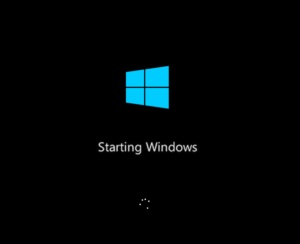
Доброго времени суток шановні читачі блогу helpcomputerblog.ru, багато користувачів зустрічалися.

Здрастуйте дорогі читачі. Спочатку визначимося з поняттям "слабкий" комп'ютер. "Слабкий" комп'ютер.

Вітаю Всіх читачів мого блогу. Всякий раз, коли Ви бачите, що обертається колірне колесо.